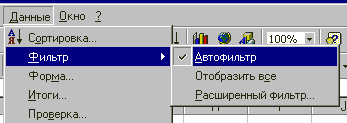Естественно, что списки применяются довольно часто. Ну, например список оборудования, список работников подразделения или предприятия и так далее. Понятие списка близко к понятию базы данных. Итак, давайте создадим список и попробуем применить к нему автофильтр.
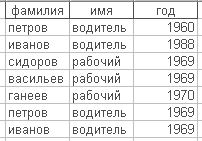
Выбираем первую ячейку в шапке и идем в меню Данные - Фильтр - Автофильтр. Внешний вид шапки изменится.

У нас появились фильтры. Стрелки такие вниз. Давайте нажмем на одну такую стрелку в шапке Имя.

Очень хорошо получилось. Excel автоматически просмотрел список и увидел, что у на столько водители и рабочие. Щелкните по рабочему.
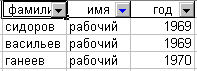
Видите, стрелка той колонки, в которой есть условие, стала подсвеченная. Для того, что бы вернуть все назад, то есть убрать условие нужно опять нажать на стрелку и выбрать все. Установленный фильтр можно снять в любой момент. Для этого его просто нужно отключить в меню.